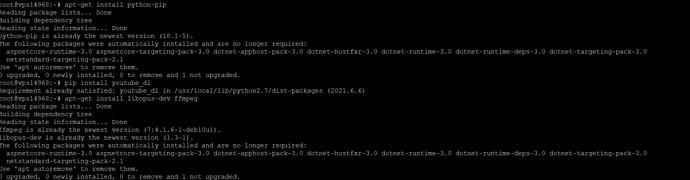Nazwa: [NOWY] TS3AudioBot + Panel z YTS; YTP; YTL Źródło: https://github.com/Splamy/TS3AudioBot Opis: Bot muzyczny TS3AudioBot + Panel, z dodanymi komendami: dodaj, yts, ytp, yta, ytl, ytlp, kolejna, poprzednia, stacje. Dodatkowo postanowiłem napisać skrypt instalacyjny opierając się na starym skrypcie @Wright (automatyczny wybór systemu) , który instaluje wszystkie potrzebne pakiety łącznie z botem! Bot nie ma ograniczenia w ilości instancji grających! Wersja bota: 2.0 Wersja skryptu: 4.0 UWAGA! BOT DZIAŁA NA NAJNOWSZEJ WERSJI TEAMSPEAK3! Systemy, na których skrypt poprawnie zainstaluje pakiety i bota: ubuntu_18.04 | debian_9 | debian_10 | debian_11
Skan skryptu: https://www.virustotal.com/gui/file/63f593f66cf5d50965ea86505c2b85d90c8d3d71c5fdc5afa9ec4da1530437ec/detection Skan bota: https://www.virustotal.com/gui/file/b4c8547ba7ee346ef58dd6ae652210b285320ca1fdaac5b7e13b493c16c65d7f/detection
Instalacja bota:
wget http://download.kredens.ovh/share/TS3AudioBot/install_new.sh chmod 777 install_new.sh ./install_new.sh
Generowanie YT API (wymagane do yts, ytp, yt):
Wchodzimy na stronę https://console.developers.google.com/ i postępujemy zgodnie z instrukcją obrazkową zamieszczoną poniżej:
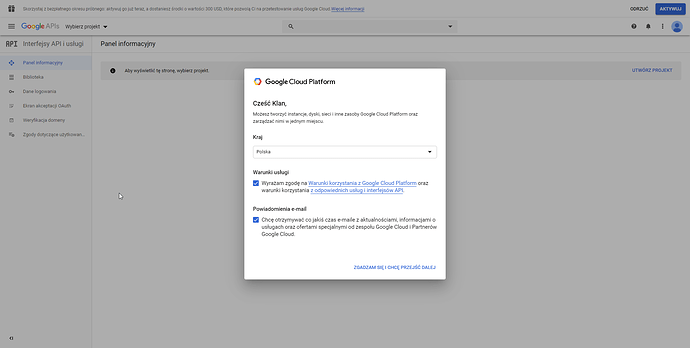
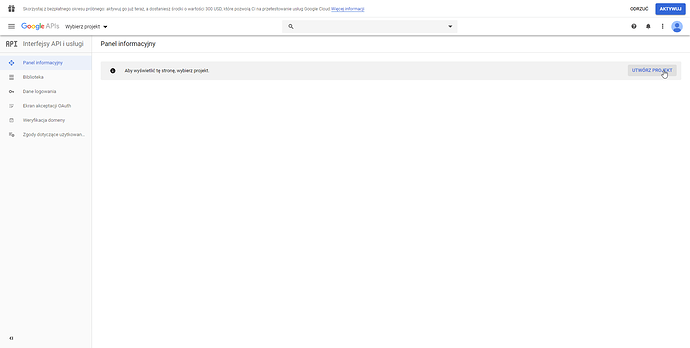
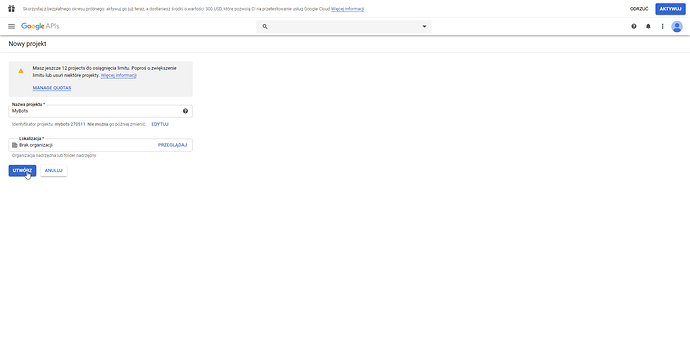
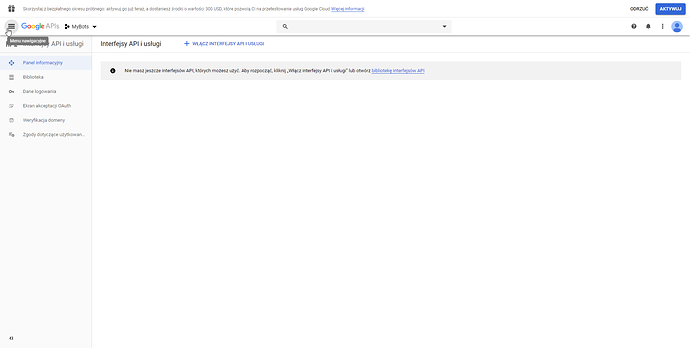
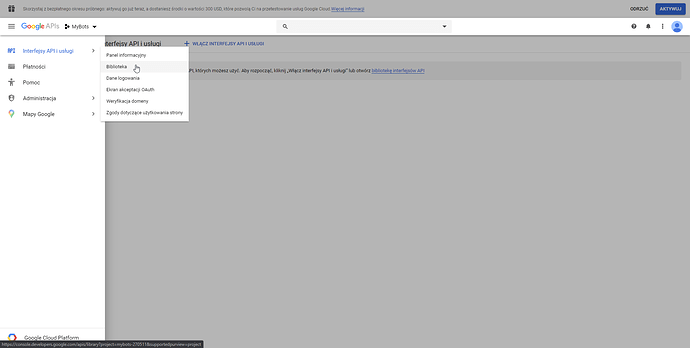
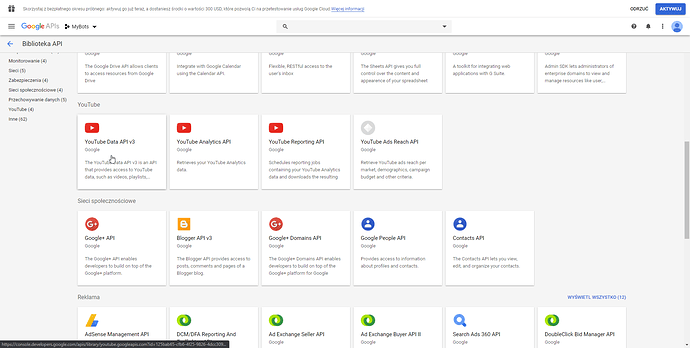
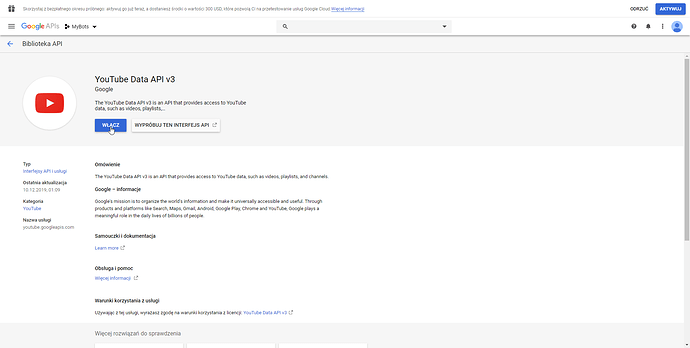
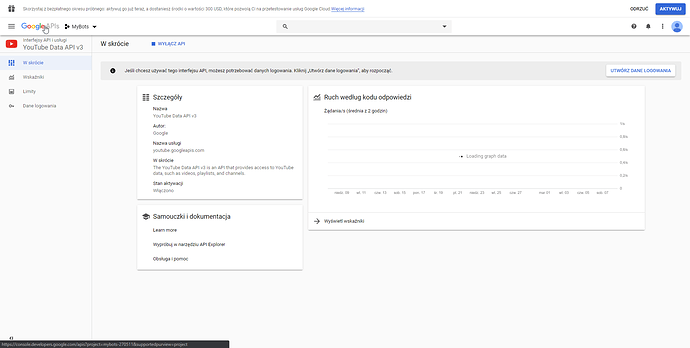
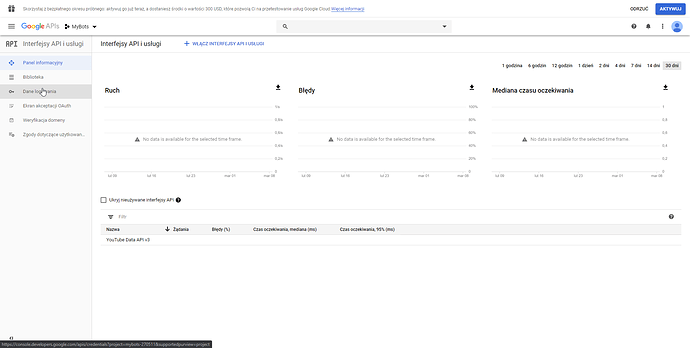
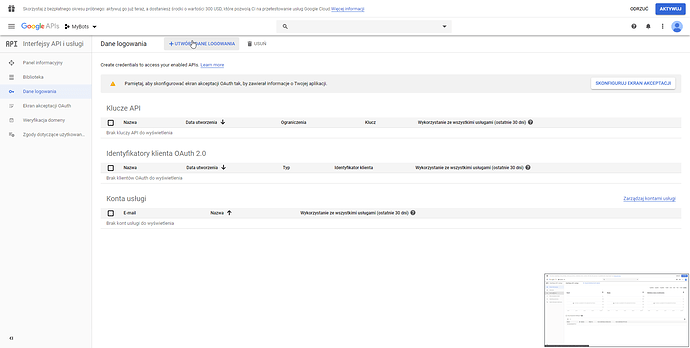
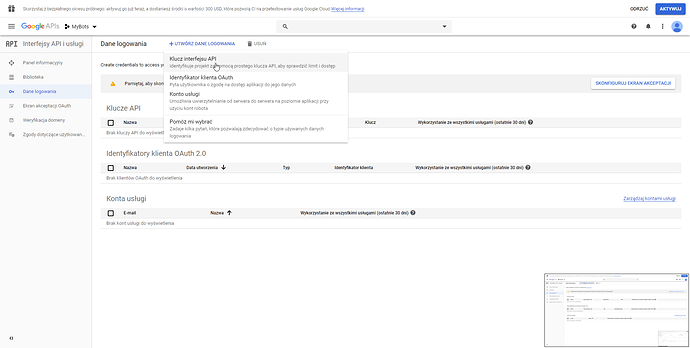
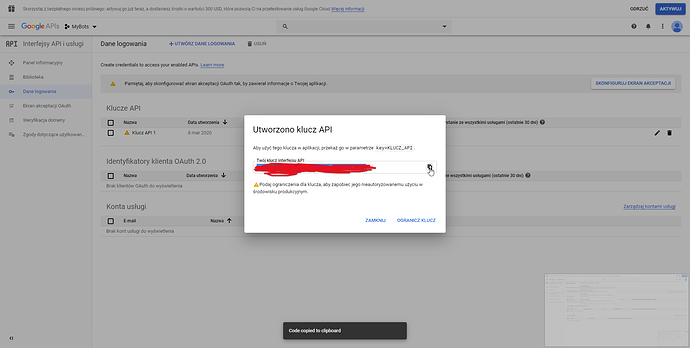
Uruchomienie bota:
./TS3AudioBot.sh start ./TS3AudioBot.sh stop ./TS3AudioBot.sh restart
*Komendy wpisujemy w /home/TS3AudioBot_New
Wygląd komendy help:

Pozwolenia dla grupy, którą będzie posiadać bot:
b_virtualserver_client_list b_virtualserver_channel_list b_client_use_channel_commander b_client_ignore_antiflood b_client_ignore_bans b_client_info_view i_client_max_avatar_filesize i_client_max_channel_subscriptions i_channel_subscribe_power b_client_modify_own_description b_client_channel_textmessage_send
Konfiguracja bota:
- Przechodzimy do /home/TS3AudioBot_New i otwieramy plik ts3audiobot.toml. W 53 linijce zmieniamy nazwę, ja osobiście polecam JakasNazwa | @BOT #
- Kolejnym plikiem do edycji jest rights.toml w katalogu /home/TS3AudioBot_New. W 35 linijce ustawiamy id grupy dla admina, 37 linijka ustawiamy uid admina (poprawne wpisanie [ "uA0U7t4PBxdJ5TLnarsOHQh4/tY=" ]), analogicznie w dla użytkownika w linijce 46 i 48.
- Następnie ustawiamy adres na jaki pierwszy bot ma się połączyć (standardowo jest to localhost). W tym celu przechodzimy do /home/TS3AudioBot_New/bots/default i edytujemy bot.toml w 25 linijce.
Wyłączenie panelu (standardowo włączony):
Przechodzimy do /home/TS3AudioBot_New i otwieramy plik ts3audiobot.toml. W 148 i 156 linijce zmieniamy true na false.
Obsługa panelu (standardowo włączony):
- Generujemy api token.
- Żeby wygenerować api token musimy nadać sobie permisje administratora na swoje UID w rights.toml (linijka 37). Przykład: useruid = [ "Twoje UID" ]
- Restartujemy bota i piszemy do niego na pw: !api token
- Uzyskujemy: jsbefkjsdgfjkbdsfkjugsdfkjbksdf=:kasdvckjdbasfjasdbkffdggf
- Następnie przechodzimy do panelu wpisując w naszej przeglądarce http://IP_NASZEGO_VPS:58913
- Wklejamy nasz api token na stronę.

Przydatne komendy:
Łączenie kolejnego bota: !bot connect to ip/domena/nickname Zapisanie bota: !bot save Nazwa01 Włączenie commandera: !bot commander on Łączenie bota z zapisu: !bot connect template Nazwa01 Zmiana nazwy bota: !bot name Bot TsForum Permanentna zmiana nazwy: !setting set connect.name "Bot TsForum" Kanał na który bot ma się łączyć: !setting set connect.channel "/69" Bot commander od razu po połączeniu na serwer: !settings set events.onconnect "!bot commander on"
*Wszystkie komendy zaczynające się od setting musisz wykonywać na zapisanym bocie
PS. Jeżeli instalowałeś moje stare boty usuń w crontabie aktualizacje youtubedl przed instalacją :slight_smile:
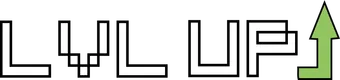
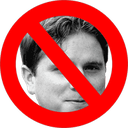

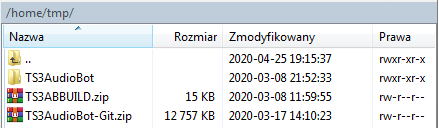
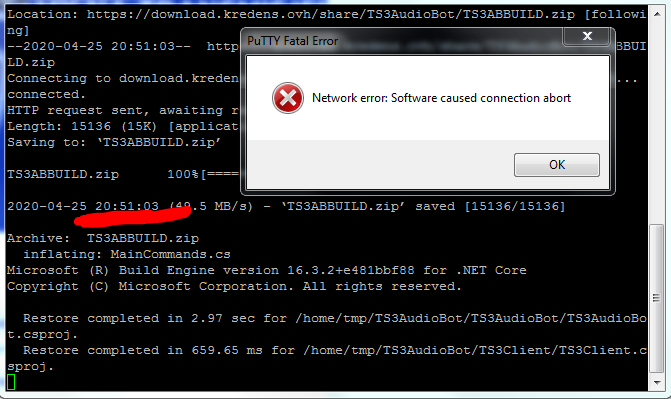
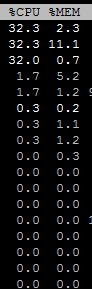
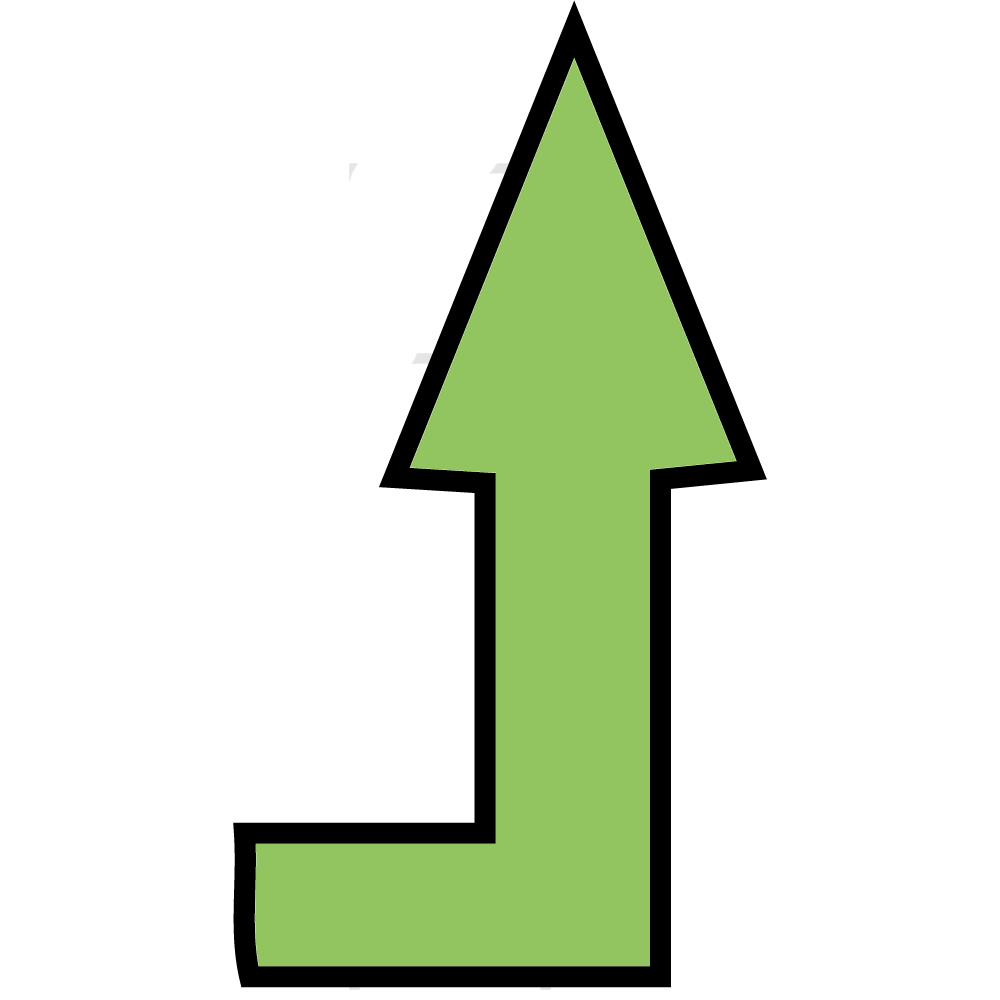



 PL
LVLUP
PL
LVLUP